Übergang vom Direkten Bill-Partner des Cloud-Lösungsanbieters zu indirekten Wiederverkäufern
Geeignete Rollen: Globaler Administrator
Direct-Bill-Partner haben eine Umsatzanforderung von mindestens USD300K im Cloud Solution Provider-Programm jahresumsatz in den vorherigen 12 Monaten als indirekter Wiederverkäufer.
Dieser Artikel richtet sich an Direktrechnungspartner, die sich dafür entschieden haben, stattdessen zu indirekten Wiederverkäufern zu wechseln.
Sie können sich bei dem indirekten Vertriebspartnerprogramm mit Ihrem vorhandenen Direktrechnungsmandanten registrieren, nachdem die Registrierung in den Eingeschränkten Status verschoben wurde. In diesem Fall kann Ihr indirektes Wiederverkäufergeschäft denselben Microsoft Entra-Mandanten verwenden, den Sie für Ihr Direktgeschäft verwenden.
Andernfalls können Sie einen neuen Mandanten erstellen, um sich beim indirekten Händlerprogramm zu registrieren.
Wichtig
Nachdem Sie sich als indirekter Wiederverkäufer registriert haben, können Sie sich erneut als Direktrechnungspartner anmelden, nachdem Sie die Anforderungen mithilfe eines neuen Mandanten erfüllt haben. Sie können Ihre aktuellen Kunden von Ihrem indirekten CSP-Mandanten in den neuen Direktrechnungsmandanten verschieben. Stellen Sie sicher, dass Sie Ihre Geschäftsanforderungen vollständig auswerten, bevor Sie sich als indirekter Wiederverkäufer registrieren.
Erste Schritte
Führen Sie die folgenden Schritte aus, um von einem direkten Rechnungspartner zu einem indirekten Wiederverkäufer zu wechseln:
Stellen Sie sicher, dass Ihre Partnerprofile im Partner Center und Ihre PartnerID aktuell sind.
Melden Sie sich beim Partner Center als globaler Administrator für den Direktrechnungsmandanten an, den Sie zu einem indirekten Wiederverkäufer wechseln.
Wählen Sie "Kontoeinstellungen" und dann "Programme" aus. Wählen Sie "Erste Schritte " für das indirekte Händlerprogramm aus.
Überprüfen Sie Ihre Partnerdetails im Registrierungsformular:
Wählen Sie Jetzt registrieren aus.
Melden Sie sich nach der Genehmigung Ihrer Registrierung erneut bei Partner Center an.
Auf Der Seite "Vereinbarungen " wird der indirekte Händlervertrag angezeigt. Wählen Sie den Link "Annehmen" für die entsprechende Microsoft Partner-Vereinbarung aus. Dies ermöglicht indirekte Wiederverkäuferfunktionen.
Hinweis
Obwohl die Genehmigung in der Regel unmittelbar ist, kann es bis zu fünf Werktage dauern. Nach der Genehmigung erhalten Sie eine Benachrichtigung an der primären Kontakt-E-Mail-Adresse, die Sie im Registrierungsformular angegeben haben. Sie können ihren Registrierungsstatus auch unter Einstellungen> Account settings>Legal info Program info> überprüfen.
Wenn Sie den indirekten Vertriebspartnervertrag akzeptiert haben, beachten Sie, dass Ihr Partnerprofil Sie sowohl als direktrechnungs- als auch als indirekter Wiederverkäufer mit anwendbarem Anmeldestatus für jedes Programm identifiziert.
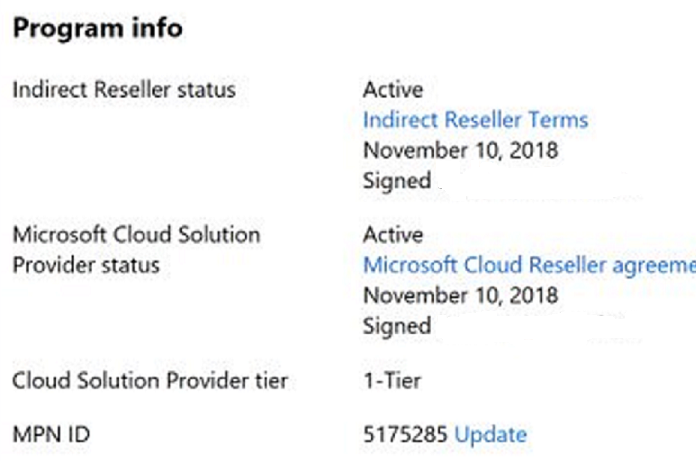
Übergangsphase vom Direktabrechnungspartner zum indirekten Wiederverkäufer
Während des Übergangs von Direktrechnungspartner zu indirekten Wiederverkäufern verwalten Sie weiterhin die Abonnementanforderungen Ihrer direkten Kunden, einschließlich des Abrechnungsprozesses.
Sie können auch mit der Annahme von Kunden von Ihrem indirekten Anbieter beginnen und als indirekter Wiederverkäufer tätig sein.
Hinweis
Sandkasten- und Partner Center-API/SDK-Funktionen sind nur für Direktrechnungspartner verfügbar. Nach dem Übergang von direct-bill zu indirekten Wiederverkäufern verlieren Sie den Zugriff auf die Sandkasten- und Partner Center-API-Funktionen.
Suchen eines indirekten Anbieters
Sie können die offizielle Liste der indirekten Microsoft-Anbieter durchsuchen, um einen indirekten Anbieter zu finden.
Nachdem Sie sich als indirekter Wiederverkäufer registriert haben, wird in der linken Navigationsleiste im Partner Center ein Link zu indirekten Anbietern angezeigt. Als indirekter Wiederverkäufer richten Sie eine Beziehung mit einem indirekten Anbieter ein, der Ihre Abrechnung verarbeiten, Produkte für Ihre Kunden erwerben und Supportinfrastruktur bereitstellen kann.
Verschiedene indirekte Anbieter bieten unterschiedliche Unterstützung und Leistungen. Ermitteln Sie daher die Anbieter in Ihrer Umgebung, die Ihre Anforderungen am besten erfüllen. Die meisten Anbieter bieten Folgendes:
- Bieten Sie technische Schulungen und Unterstützung.
- Helfen Sie Ihnen, Ihre Produkte und Dienstleistungen zu vermarkten.
- Verwalten Sie Ihre Finanzierungs- und Kreditbedingungen.
Weitere Informationen zum Arbeiten mit indirekten Anbietern finden Sie unter [Erfahren Sie, wie Sie mit indirekten Anbietern im Programm für Cloud-Lösungsanbieter zusammenarbeiten können]. (indirect-reseller-tasks-in-partner-center.md)
Annehmen einer Partnerschaftseinladung von Ihrem indirekten Anbieter
Wenn Sie einen indirekten Anbieter finden, mit dem Sie zusammenarbeiten möchten, richten Sie eine Partnerschaft mit diesem indirekten Anbieter im Partner Center ein. Der von Ihnen ausgewählte indirekte Anbieter sendet Ihnen per E-Mail einen Link zur Einladung zur Partnerschaft, der Sie zur Einladung im Partner Center führt.
So akzeptieren Sie eine Einladung zur Partnerschaft:
- Melden Sie sich mit globalen Administratorberechtigungen beim Partner Center an, und folgen Sie dem Link in der Einladung.
Nachdem Sie die Einladung angenommen haben, wird der Name des Anbieters in Ihrer indirekten Anbieterliste angezeigt.
Erwerben neuer Kunden als indirekter Wiederverkäufer
Sowohl Sie als auch Ihr indirekter Anbieter müssen Über Wiederverkäuferbeziehungen mit Kunden verfügen. Diese Wiederverkäuferbeziehungen ermöglichen es Ihnen, die Abonnements und Dienste eines Kunden in seinem Auftrag zu verwalten.
Um einen neuen Kunden zu erwerben, der über einen vorhandenen Microsoft Entra-Mandanten verfügt, laden Sie den Kunden ein, eine Vertriebspartnerschaft mit Ihnen und Ihrem Anbieter gleichzeitig herzustellen.
Führen Sie die folgenden Schritte aus, um eine indirekte Händlerseinladung zu erstellen:
Wählen Sie indirekte Anbieter in der linken Navigationsleiste von Partner Center aus.
Wählen Sie Neue Kunden einladen aus, um einen Kunden zu einer Vertriebspartnerschaft mit Ihnen und dem indirekten Anbieter einzuladen.
Ihr Anbieter muss über eine Vertriebspartnerschaft mit Ihrem Kunden verfügen. Diese Beziehung ermöglicht es ihnen, Bestellungen im Auftrag Ihres Kunden zu übermitteln, wenn der Kunde neue Abonnements kaufen oder neue Lizenzen zu vorhandenen Abonnements hinzufügen möchte.
Überprüfen Sie auf der nächsten Seite den Entwurf der E-Mail.
Sie können den Nachrichtenentwurf in einer E-Mail öffnen oder die Nachricht in die Zwischenablage kopieren und in eine E-Mail-Nachricht einfügen.
Sie können den Text in der E-Mail bearbeiten, um zu sagen, was Sie benötigen, aber achten Sie darauf, den Link einzuschließen. (Der Link ist personalisiert, um den Kunden direkt mit Ihrem Konto und dem Konto Ihres Anbieters zu verbinden.)
Wählen Sie Fertig aus.
Nachdem der Kunde Sie und Ihren Anbieter als Vertriebspartner autorisiert hat, verfügen Sie über Administratorberechtigungen zur Verwaltung seiner Abonnements, Lizenzen und Benutzer. Ihr indirekter Anbieter kann Bestellungen in ihrem Auftrag übermitteln.
Erweitere zum Verwalten des Kontos, des Diensts, der Benutzer und der Lizenzen des Kunden den Kundeneintrag, indem du neben seinem Namen auf den nach unten weisenden Pfeil klickst.
Im Gegensatz zu Direktrechnungspartnern können indirekte Wiederverkäufer keine Microsoft Entra-Mandanten für ihre neuen Kunden im Partner Center erstellen. Ihr Anbieter erstellt den Mandanten und gibt Sie als indirekten Wiederverkäufer für diesen Kunden an. Dadurch wird sichergestellt, dass der Kunde in Ihrer Kundenliste im Partner Center angezeigt wird.
Hinweis
Sie können Ihre Direktrechnungsfunktion nicht verwenden, um Einkäufe für Kunden zu erstellen, die Sie als indirekten Wiederverkäufer erwerben.
Verwalten Von Direktrechnungskunden und indirekten Wiederverkäuferkunden
Sie verwalten Direktrechnungskunden und indirekte Wiederverkäufer-Kunden unterschiedlich.
Dinge, die Sie nicht als indirekter Wiederverkäufer (Direktrechnungskunden) tun
- Bestellungen für Produkte kaufen oder erstellen.
- Kundenabonnements anzeigen.
- Verwalten des Kundenauftragsverlaufs.
- Kunden direkt abrechnen.
- Anzeigen oder Herunterladen von CSP-Preislisten aus Partner Center.
- Verwenden Sie die Sandkasten- und Partner Center-API-Funktionalität für die Integration von Storefronten.
- Fügen Sie einen neuen Kundendatensatz im Partner Center hinzu.
Dinge, die Sie als indirekter Wiederverkäufer tun können
- Fordern Sie an, dass Ihr indirekter Anbieter Produkte für Ihre Kunden bestellt.
- Verwalten sie die Lizenzen und Benutzer von Kunden.
- Erstellen Sie Serviceanfragen im Auftrag Ihrer Kunden.
- Kundenanalysen anzeigen.
So identifizieren Sie Kunden, die Sie als Direktrechnungspartner erworben haben
Wählen Sie im Partner Center "Kunden" aus.
Wählen Sie einen Kunden aus, um seine Details anzuzeigen.
Wenn der Kunde ein Kunde ist, den Sie als Direktrechnungspartner erworben haben, werden deren Abonnements sowie Optionen zum Hinzufügen oder Anzeigen von Produkten angezeigt, und Die Abonnements werden angezeigt.
Wenn der Kunde über eine indirekte Händlerbeziehung mit Ihnen verfügt, stehen diese Optionen nicht zur Verfügung.
Verschieben Ihrer Direktrechnungskunden zu Ihrem indirekten Anbieter
Ihr indirekter Anbieter kann keine Bestellungen oder bestehende Abonnementübertragungen für Ihre vorhandenen Direktrechnungskunden übermitteln, bis sie über eine Vertriebspartnerschaft mit ihnen verfügen.
Um die Händlerbeziehung zwischen Ihrem indirekten Anbieter und Ihrem vorhandenen Direktrechnungskunden herzustellen, können Sie:
- Verwenden der Vertriebspartnerschaftserweiterung
- Senden einer indirekten Händlereinladung an einen Direktrechnungskunden
Verwenden der Vertriebspartnerschaftserweiterung
Sie können die Erweiterung der Händlerbeziehung verwenden, um eine Händlerbeziehung zwischen Ihren vorhandenen Direktrechnungskunden und Ihrem indirekten Anbieter herzustellen.
Wichtig
Um Verwirrung und Missverständnisse zu vermeiden, sind Sie vertraglich verpflichtet, von Ihrem Partnervertrag die Zustimmung eines Direktkunden zu informieren und zu erhalten, bevor Sie die Verlängerung der Händlerbeziehung verwenden, um eine Händlerbeziehung zwischen einem bestehenden Direktrechnungskunden und einem indirekten Anbieter herzustellen.
Berücksichtigen Sie vor der Verwendung der Vertriebspartnerschaftserweiterung Folgendes:
Die Erweiterung der Händlerbeziehung ist nur für Direktrechnungspartner verfügbar, die umsteigen, um indirekte Wiederverkäufer zu werden und die Registrierung des indirekten Wiederverkäufers abgeschlossen haben.
Sie können die Vertriebspartnerschaftserweiterung nur mit vorhandenen Direktrechnungskunden verwenden. Sie kann nicht mit indirekten Wiederverkäuferkunden verwendet werden.
Sie können nur einen indirekten Anbieter auswählen, von dem Sie eine Partneranfrage angenommen haben.
Eine Kopie der Rechnungsinformationen, die Sie für einen Kunden haben, steht dem indirekten Anbieter zur Verfügung.
Hinweis
Durch die Nutzung der Erweiterung der Händlerbeziehung stimmen Sie der Weitergabe der Rechnungsinformationen zu, die Sie für einen Kunden mit Ihrem indirekten Anbieter haben.
Sie können auf Rechnungsinformationen zugreifen, indem Sie auf die Seite "Konto " für den Kunden im Partner Center zugreifen.
Ihr indirekter Anbieter wird dem Kundenmandanten keine delegierten Administratorrechte zur Verfügung gestellt. Wenn Ihr indirekter Anbieter delegierte Administratorrechte erfordert, müssen Sie stattdessen eine indirekte Händleranfrage an den Kunden senden.
Nachdem die Händlerbeziehung eingerichtet wurde, wird der indirekte Anbieter als CSP-Partner für den Kunden auf der Seite "Partnerbeziehungen" im Microsoft 365 Admin Center und Microsoft Store für Unternehmen angezeigt.
Führen Sie die folgenden Schritte aus, um die Vertriebspartnerschaftserweiterung für einen vorhandenen Kundenmandanten zu verwenden:
Melden Sie sich beim Partner Center als Administrator-Agent an, und wählen Sie "Kunden" aus.
Wählen Sie einen vorhandenen Kunden aus, und wählen Sie das Symbol "Quicklinks " aus, um die Zusammenfassungsansicht des Kunden zu erweitern.
Wählen Sie unter indirekten Anbietern " Kunden übertragen" auf einen indirekten Anbieter aus.
Wählen Sie im daraufhin angezeigten Dialogfeld den indirekten Anbieter aus, den Sie über eine Vertriebspartnerschaft mit dem Kunden verfügen möchten.
Wählen Sie Speichern und fortfahren aus.
Stellen Sie sicher, dass der ausgewählte indirekte Anbieter in indirekten Anbietern angezeigt wird.
Senden einer indirekten Händlereinladung an einen Direktrechnungskunden
Ihr indirekter Anbieter kann keine Bestellungen für Ihre vorhandenen Direktrechnungskunden übermitteln, bis sie über eine Vertriebspartnerschaft mit ihnen verfügen. Um die Vertriebspartnerschaft zwischen Ihren Bestandskunden und Ihrem indirekten Anbieter aufzubauen, müssen die entsprechenden Kunden jeweils mithilfe einer Einladung für indirekte Wiederverkäufer eingeladen werden.
So senden Sie eine indirekte Händleranfrage an einen Kunden:
Melden Sie sich beim Partner Center als Administrator-Agent an, und wählen Sie "Kunden" aus.
Wählen Sie Neue Kunden einladen aus, um einen Kunden zu einer Vertriebspartnerschaft mit Ihnen und dem indirekten Anbieter einzuladen.
Der Anbieter muss über eine Händlerbeziehung mit Ihrem Kunden verfügen. Die Beziehung ermöglicht es ihnen, Bestellungen im Auftrag Ihres Kunden zu übermitteln, wenn der Kunde neue Abonnements kaufen oder neue Lizenzen zu vorhandenen Abonnements hinzufügen möchte.
Überprüfen Sie den Entwurf einer E-Mail-Nachricht, die auf der nächsten Seite angezeigt wird.
Sie können den Nachrichtenentwurf in einer E-Mail öffnen oder die Nachricht in die Zwischenablage kopieren und den Text bearbeiten, um zu sagen, was Sie benötigen. Achten Sie darauf, den Link einzuschließen, da er personalisiert ist, um den Kunden direkt mit Ihrem Konto und dem Konto Ihres Anbieters zu verbinden.
Wählen Sie Fertig aus.
Nachdem der Kunde Sie und Ihren Anbieter als Vertriebspartner autorisiert hat, verfügen Sie über Administratorberechtigungen zur Verwaltung seiner Abonnements, Lizenzen und Benutzer. Ihr indirekter Anbieter kann Bestellungen in ihrem Auftrag übermitteln.
Erweitere zum Verwalten des Kontos, des Diensts, der Benutzer und der Lizenzen des Kunden den Kundeneintrag, indem du neben seinem Namen auf den nach unten weisenden Pfeil klickst.
Microsoft-Kundenvereinbarung
Wichtig
Alle Kunden, vorhandene und neue, müssen den Microsoft-Kundenvereinbarung (MCA) für den Übergang von Kunden signieren.
| Wenn Ihr Kunde: | Erforderliche Aktion: |
|---|---|
| Hat den MCA noch nicht akzeptiert | Arbeiten Sie mit Ihrem indirekten Anbieter zusammen, damit der Kunde die Microsoft-Kundenvereinbarung akzeptiert. |
| Hat die MCA mit Ihnen durch Partnernachweis akzeptiert. | Die Annahme wird nicht beibehalten. Arbeiten Sie mit Ihrem indirekten Anbieter zusammen, um die Akzeptanz des Kunden im Partner Center zu aktualisieren. |
| Hat die MCA mit Ihnen über das Microsoft 365 Admin Center akzeptiert | Es ist keine Aktion erforderlich. Die Annahme wird beibehalten, wenn die Händlerbeziehung mit dem indirekten Anbieter hergestellt wird. |
Übertragen vorhandener Direktrechnungsabonnements an Ihren indirekten Anbieter
Im indirekten CSP-Modell verfügen indirekte Wiederverkäufer nicht über Abrechnungsbeziehungen mit Microsoft. Stattdessen erhalten indirekte Wiederverkäufer Abonnements für ihre Kunden über ihre indirekten Anbieter.
Während Sie von direktem Rechnungspartner zu indirekten Wiederverkäufern wechseln, müssen Sie alle Abonnements, die Sie als direktrechnungspartner haben, an Ihren indirekten Anbieter übertragen. Sie können die Self-Serve-Abonnementübertragung im Partner Center verwenden, um dies zu tun.
Details und Anforderungen für Abonnementübertragungen finden Sie unter Überlegungen am Ende dieses Artikels.
Es wird empfohlen, sowohl direkte Rechnungen als auch indirekte Wiederverkäufermandanten zu haben
Ein Partner kann sowohl für direkte CSP als auch für indirekten Wiederverkäufer mit einem einzigen Mandanten beantragen. Wenn sich jedoch ein indirekter Wiederverkäufer als direkter CSP registriert hat, der das Feature für indirekte Wiederverkäufer außer Kraft setzt, so verliert der Partner den indirekten Wiederverkäuferzugriff.
Daher empfehlen wir dringend, zwei separate Mandanten zu haben (eine für direkte Rechnung und eine für indirekten Wiederverkäufer). Andernfalls werden die Features des anderen Programms vom Entwurf überschrieben.
Stellen Sie außerdem einen Zeitrahmen für die Dauer der Übertragung ihrer Kunden und Abonnements von indirekten Wiederverkäufern auf direkte Rechnungen bereit, bevor sie den Zugriff als indirekter Wiederverkäufer verlieren.
Voraussetzungen für die Übertragung von Self-Serve-Abonnements
Die Self-Serve-Abonnementübertragung steht nur für Partner zur Verfügung, die die Registrierung indirekter Wiederverkäufer mit ihren vorhandenen Direktrechnungspartnermandanten abgeschlossen haben.
Der übergangende Partner muss den Kunden zu einem indirekten Anbieter verschieben, bevor Abonnements übertragen werden, die einem bestimmten Kunden zugeordnet sind.
Kunden müssen die Microsoft-Kundenvereinbarung über den indirekten Anbieter akzeptiert haben.
Wichtig
Übertragungsabonnements sind für lizenzbasierte New Commerce Experiences-Abonnements nicht verfügbar. Partner, die New Commerce-Abonnements zwischen Partnern übertragen müssen, müssen sicherstellen, dass das Abonnement ihres aktuellen Partners nach der Laufzeit nicht automatisch verlängert und dann das Abonnement vom neuen Partner erworben wird.
So verwenden Sie die Self-Serve-Abonnementübertragung
Die Self-Serve-Abonnementübertragung ist ein vierstufiger Prozess (in den folgenden Abschnitten ausführlich beschrieben), in dem:
Der übergangsbasierte Partner erstellt eine Abonnementübertragungsanforderung.
Die Anforderung enthält mindestens ein vorhandenes Abonnement, das demselben Kunden zugeordnet ist und an einen indirekten Anbieter adressiert wird.
Der indirekte Anbieter überprüft und akzeptiert (oder lehnt) die Übertragungsanforderung an.
Der indirekte Anbieter überprüft, ob die Übertragungsanforderung abgeschlossen ist.
Der Übergangspartner überprüft, ob die Übertragungsanforderung abgeschlossen ist.
Hinweis
Sie können partner Center-API/SDK auch verwenden, um die vorhandenen Abonnements an Ihren indirekten Anbieter zu übertragen. Weitere Informationen finden Sie in den folgenden Artikeln in der Entwicklerdokumentation des Partner Center.
- Abrufen der Berechtigung eines Kunden zum Übertragen eines Abonnements
- Erstellen der Übertragung eines Kunden
- Zurückziehen der Übertragung eines Kunden
- Akzeptieren der Übertragung eines Kunden
- Ablehnen der Übertragung eines Kunden
- Abrufen der Übertragungen eines Kunden
- Abrufen von Übertragungsdetails nach ID
Schritt 1: Der Übergangspartner erstellt eine Übertragungsanforderung.
So erstellen Sie eine Übertragungsanforderung als Übergangspartner:
Melden Sie sich beim Partner Center als Administrator-Agent an, und wählen Sie "Kunden" aus.
Wählen Sie den gewünschten Kunden aus, und wählen Sie das Symbol "Quicklinks " aus, um die Zusammenfassungsansicht des Kunden zu erweitern.
Vergewissern Sie sich unter indirekten Anbietern, dass der beabsichtigte indirekte Anbieter aufgeführt ist.
Wählen Sie " Abonnements anzeigen" aus.
Suchen Sie auf der Seite "Abonnements " nach "Abonnementübertragung".
Wählen Sie unter "Abonnementübertragung anfordern" die Option "Abonnementübertragung anfordern" aus.
Wählen Sie im Dialogfeld "Übertragungsanforderung" ein oder mehrere Abonnements aus, die übertragen werden sollen.
Klicken Sie auf Erstellen.
Eine aktive Abonnementübertragungsanforderung wird unter "Abonnementübertragung" angezeigt.
Informieren Sie Ihren indirekten Anbieter, dass Sie eine Abonnementübertragungsanforderung für sie erstellt haben.
Schritt 2: Indirekter Anbieter akzeptiert die Übertragungsanforderung
So überprüfen und akzeptieren Sie eine Übertragungsanforderung als indirekten Anbieter:
Melden Sie sich beim Partner Center als Administrator-Agent oder Vertriebsmitarbeiter an, und wählen Sie "Kunden" aus.
Wählen Sie den gewünschten Kunden aus, und wählen Sie das Symbol "Quicklinks " aus, um die Zusammenfassungsansicht des Kunden zu erweitern.
Vergewissern Sie sich unter indirekten Wiederverkäufern, dass der übergangende Partner aufgeführt ist.
Wählen Sie " Abonnements anzeigen" aus.
Suchen Sie auf der Seite "Abonnements " nach "Abonnementübertragung".
Wählen Sie unter "Abonnementübertragung" die zu überprüfende Übertragungsanforderung aus.
Wählen Sie "Annehmen " oder "Ablehnen" aus.
Warten Sie, bis die Übertragungsanforderung abgeschlossen ist.
Schritt 3: Der indirekte Anbieter überprüft, ob die Übertragungsanforderung abgeschlossen ist.
Führen Sie die folgenden Schritte aus, um zu überprüfen, ob die Übertragungsanforderung als indirekter Anbieter abgeschlossen ist:
Nachdem die Übertragungsanforderung erfolgreich abgeschlossen wurde, überprüft der indirekte Anbieter, dass er sehen kann, dass die Abonnements unter "Abonnements" angezeigt werden.
Der indirekte Anbieter informiert den Übergangspartner.
Schritt 4: Der Übergangspartner überprüft, ob die Übertragungsanforderung abgeschlossen ist.
Um zu überprüfen, ob die Übertragungsanforderung abgeschlossen ist, sollte der Übergangspartner:
Melden Sie sich beim Partner Center als Administrator-Agent oder Vertriebsmitarbeiter an, und wählen Sie "Kunden" aus.
Wählen Sie den gewünschten Kunden und dann das Symbol "Quicklinks " aus, um die Zusammenfassungsansicht des Kunden zu erweitern.
Wählen Sie " Abonnements anzeigen" aus.
Suchen Sie auf der Seite "Abonnements " nach "Abonnementübertragung".
Vergewissern Sie sich, dass die Übertragungsanforderung als abgeschlossen gekennzeichnet ist.
Überprüfen Sie, ob die Abonnements nicht mehr auf der Seite "Abonnements " als aktiv angezeigt werden:
Wenn es sich um ein Azure-Abonnement (MS-AZR-0145P) handelt, wird es nicht mehr aufgeführt.
Wenn es sich um ein lizenzbasiertes Abonnement (Microsoft 365, Dynamics, Intune) handelt, wird es mit dem Status " Suspended" aufgeführt.
Überlegungen zu Abonnementübertragungen
In diesem Abschnitt werden verschiedene Details und Anforderungen von Abonnementübertragungen beschrieben.
Die Abonnement-ID unterscheidet sich nach der Übertragung , wenn es sich um ein Azure-Abonnement handelt (MS-AZR-0145P). Es verfügt außerdem über eine Azure-Abonnement-ID, die vom vorherigen Besitzer aufbewahrt wird und im Azure-Verwaltungsportal angezeigt wird.
Auf dasselbe Abonnement kann nicht durch mehrere Übertragungsanforderungen verwiesen werden. Nachdem Sie eine Übertragungsanforderung erstellt haben, können Sie erst dann weitere Übertragungsanforderungen mit demselben Abonnement erstellen, nachdem die erste Anforderung abgebrochen wurde. Diese Einschränkung gilt für vorhandene Abonnements.
Add-Ons für lizenzbasierte Abonnements müssen zusammen mit ihrem Basisabonnement übertragen werden. Wenn Sie beim Erstellen einer Übertragungsanforderung ein vorhandenes Abonnement mit einem oder mehreren Add-Ons auswählen, werden die Add-Ons automatisch in die Übertragungsanforderung aufgenommen.
Änderungen der Lizenzanzahl an einem Abonnement werden nicht in einer vorhandenen Übertragungsanforderung widerzuspiegeln. Nachdem Sie eine Übertragungsanforderung erstellt haben, die ein vorhandenes Abonnement enthält, sollten Sie vermeiden, die Lizenzmenge des Abonnements (oder zugehörige Add-Ons) zu aktualisieren. Wenn Sie dies tun, wird die neue Menge nicht in der Übertragungsanforderung wiedergegeben. Nachdem der indirekte Anbieter die Übertragungsanforderung akzeptiert hat, hat das resultierende Abonnement die alte Menge. Wenn die neue Menge an den indirekten Anbieter übertragen werden soll, müssen Sie die vorhandene Übertragungsanforderung abbrechen und eine neue neu erstellen.
Nicht alle Käufe können per Selbstbedienungsabonnement übertragen werden. Sie können Microsoft 365-Abonnements und Azure PAYG-Abonnements (MS-AZR-0145P) nur mit diesem Feature übertragen. Andere Käufe, einschließlich Azure-Pläne, Azure Reserved Instances, terminologiebasierte Abonnements und SaaS-Abonnements für Azure Marketplace, werden nicht unterstützt. Sie können einen Grund sehen, warum ein Abonnement nicht auf der Seite "Übermittlungsübertragungsanforderung " übertragen werden kann. Um diese Abonnements zu übertragen, müssen Sie das vorhandene Abonnement kündigen und ein neues Angebot für den Kunden über den indirekten Anbieter erwerben.
Eine Gutschrift wird auf Ihre nächste monatliche Rechnung angewendet, wenn Sie herkömmliche lizenzbasierte Abonnements kündigen, abzüglich des anteiligen Betrags für die verwendeten Tage. Anteil wird täglich berechnet.
Das Kündigen neuer Lizenzlizenzabonnements muss innerhalb von 72 Stunden erfolgen. Das Kündigen nach 72 Stunden-Fenster führt nicht zu Gutschriften oder Rückerstattungen.
Hinweis
Änderungen der Azure-Angebotsverfügbarkeit in CSP im Zusammenhang mit der neuen Commerce-Erfahrung wirken sich nicht auf dieses Übergangsszenario aus. Sie können Azure PAYG-Abonnements (MS-AZR-0145P) kontinuierlich an einen indirekten Anbieter übertragen.
Abonnementübertragungen können nicht mithilfe der Sandkastenumgebung getestet werden.
Registrieren für Incentives für indirekte Wiederverkäufer
Nachdem Sie sich erfolgreich als indirekter Wiederverkäufer bei Ihrem vorhandenen Partnermandanten für direkte Rechnungen registriert haben, erhalten Sie innerhalb von 30 Tagen eine Einladung, sich für indirekte Wiederverkäuferanreize zu registrieren. Die Einladung basiert auf dem Partnerkonto des Microsoft AI Cloud Partner Program, das derzeit Ihrem CSP-Partnermandanten zugeordnet ist. Die Einladung wird an die E-Mail-Adresse gesendet, die dem Microsoft AI Cloud Partner Program-Konto des Partners zugeordnet ist.
Sie sind auch berechtigt, sich für Anreizprogramme mit demselben Partnermandanten zu registrieren. Die Programme müssen separat verwaltet werden.
Nächste Schritte
Feedback
Bald verfügbar: Im Laufe des Jahres 2024 werden wir GitHub-Tickets als Feedbackmechanismus für Inhalte auslaufen lassen und es durch ein neues Feedbacksystem ersetzen. Weitere Informationen finden Sie unter: https://aka.ms/ContentUserFeedback.
Einreichen und Feedback anzeigen für





